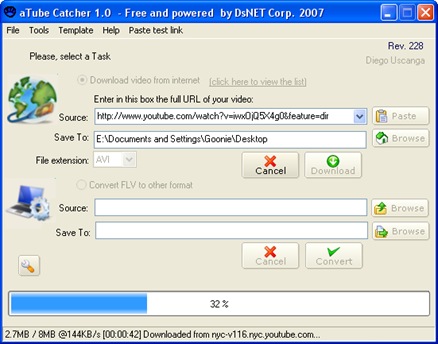Antes de pasar a ver los trucos tenés conocer la estructura de una URL de YouTube, por ejemplo para un video tenemos una URL como la siguiente: http://www.youtube.com/watch?v=Ynz1ZZ1pWZg (a modo de ejemplo) en esta URL podemos agregar variables al final poniendo el símbolo & después el nombre la variable un signo igual = y el valor de la variable, más abajo que veamos los ejemplo espero que quede más claro.
1. Ver los videos en alta calidad - YouTube tiene un botón con las letras HQ para poder ver los videos en alta definición cuando están disponibles, pero podemos forzar en algunos videos que cargue la versión de alta definición agregando al final de la URL lo siguiente: &fmt=18 (stereo, 480 x 270 resolution) o &fmt=22 (stereo, 1280 x 720).
2. Inserta video en tu Blog pero en su versión de alta calidad - Este truco es como el anterior pero cambia un poco debido a la codificación de caracteres, por ejemplo para insertar un video tenemos el siguiente código:
Código: Seleccionar todo
<object width="425" height="344"><param name="movie" value="http://www.youtube.com/v/Ynz1ZZ1pWZg&hl=es&fs=1"></param><param name="allowFullScreen" value="true"></param><param name="allowscriptaccess" value="always"></param><embed src="http://www.youtube.com/v/Ynz1ZZ1pWZg&hl=es&fs=1" type="application/x-shockwave-flash" allowscriptaccess="always" allowfullscreen="true" width="425" height="344"></embed></object>Código: Seleccionar todo
<object width="425" height="344"><param name="movie" value="http://www.youtube.com/v/Ynz1ZZ1pWZg&hl=es&fs=1&ap=%2526fmt%3D22"></param><param name="allowFullScreen" value="true"></param><param name="allowscriptaccess" value="always"></param><embed src="http://www.youtube.com/v/Ynz1ZZ1pWZg&hl=es&fs=1&ap=%2526fmt%3D22" type="application/x-shockwave-flash" allowscriptaccess="always" allowfullscreen="true" width="425" height="344"></embed></object>4. Ocultá la caja de búsqueda - La caja de búsqueda que aparece en en los videos insertados puede ser deshabilitada agregando la variable: &showsearch=0 esta se agrega de la misma manera que el truco número 2.
5. Iniciá los videos insertados en la posición que quieras - Este truco es similar al truco 3 pero este es para los videos insertados por ejemplo para no reproducir los primeros 30 segundos del video tenés que agregar la variable &start=30 de la misma manera que el truco número 2.
6. Reproducir atomáticamente los videos insertados - Con esto no hará falta que el usuario haga click en el botón Play para comenzar el video, ya que este comenzará automáticamente al cargar la página, la variable que hay que agregar es &autoplay=1
7. Hacé que los videos insertados se repitan automáticamente - Para tener un bucle de reproducción infinito debes de agregar la variable &loop=1 a los videos insertados.
8. Deshabilita los videos relacionados - Si no te gusta los videos relacionados que aparecen al final de la reproducción de cada video insertado solamente tenés que agregar la variable &rel=0
9. Burlar el filtro regional - Algunos videos de YouTube solamente están disponibles en algunas partes del mundo, Tu dirección IP es usada para determinar tu ubucación y con esto decidir si mostrarte el video o no, pero para poder ver videos que no está permitidos en tu ubicación tenés que cambiar el formato de tu URL, como el siguiente ejemplo donde originalmente tenés una URL como esta http://www.youtube.com/watch?v= la cual tendrías que cambiar a este formato http://www.youtube.com/v/
10. Descargar los videos - hay muchas maneras de descargar videos de YouTube, hasta se pueden descargar los videos en alta definición, o usando aplicaciones o extensiones para Firefox, pero estamos viendo trucos para las URLs, hay 2 muy fáciles una es KissYouTube (besa YouTube) o el más violento KickYouTube (patea YouTube), el truco consiste en agregar la palabra kiss o kick a la dirección URL del video que estás viendo por ejemplo tienes una URL así: http://www.youtube.com/watch?v=8-GSzumlhmo ahora sólo agrega la palabra kiss así: http://www.kissyoutube.com/watch?v=8-GSzumlhmo, lo mismo es para kick